Outlook에서 작업 파일을 만들 수 없습니다. 수정
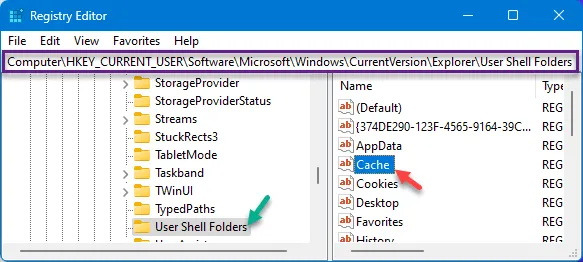
Microsoft Outlook 클라이언트를 실행하는 동안 컴퓨터에서 이 오류 메시지를 발견했을 수 있습니다. 이 오류 메시지에는 “ Outlook에서 작업 파일을 만들 수 없습니다. ” MS Outlook 클라이언트가 로드되는 동안. 이 오류 메시지는 컴퓨터의 Outlook 레지스트리가 손상된 경우에만 나타납니다. 레지스트리 편집기를 사용하여 수정할 수 있습니다.
수정 1 – 캐시 키 구성 요소 변경
이 문제를 해결하려면 컴퓨터에서 Outlook 관련 레지스트리를 편집하고 캐시 값을 기본 설정으로 수정해야 합니다.
1단계 – 이렇게 하려면 상자에 ” registry “를 입력해야 합니다.
2단계 – 다음으로 검색 상자에서 “ 레지스트리 ”를 열어 엽니다.
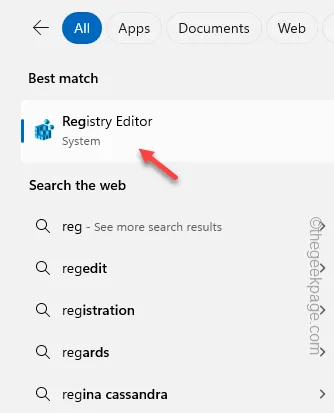
3단계 – 레지스트리 편집기에서 이 지점에 도달해야 합니다 –
HKEY_CURRENT_ USER \Software\Microsoft\Windows\CurrentVersion\Explorer\User Shell Folders
4단계 – 거기에 있는 동안 오른쪽 창에서 “ 캐시 ” 값을 찾습니다.
5단계 – 값을 수정하려면 해당 값을 두 번 탭 해야 합니다 .
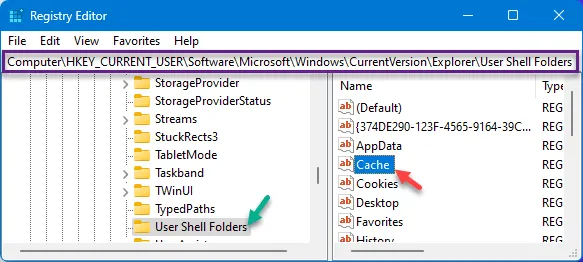
6단계 – 이 값에는 특정 주소가 포함됩니다. 이것을 상자에 붙여넣으세요 –
%USERPROFILE%\AppData\Local\Microsoft\Windows\INetCache
7단계 – ‘ 확인 ‘을 탭합니다.
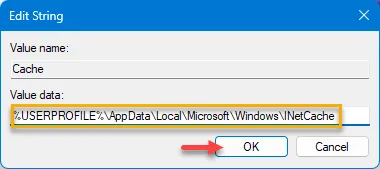
이 수정 사항은 Outlook 문제를 해결하는 데 충분합니다. 다른 레지스트리 수정과 마찬가지로 이 작업을 수행하려면 컴퓨터를 다시 시작 해야 합니다.
장치가 다시 시작되는 것처럼 Outlook 앱을 열고 테스트합니다.
수정 2 – Outlook에 모든 업데이트 설치
컴퓨터의 Outlook 클라이언트에 업데이트를 설치합니다.
1단계 – 이렇게 하려면 장치에서 Outlook 클라이언트를 시작해야 합니다.
2단계 – 다음으로 “ 파일 ” 버튼을 클릭합니다.
3단계 – “ Office 계정 ” 탭 으로 이동해야 합니다 .
4단계 – 스위치에서 ” 업데이트 옵션 “을 선택하고 ” 지금 업데이트 ” 기능을 사용하여 모든 업데이트를 다운로드하고 설치합니다.
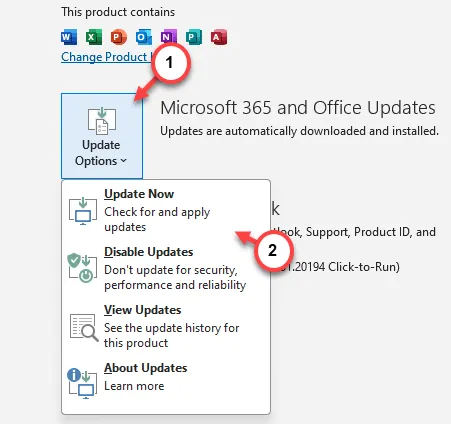
이 전체 프로세스가 완료되고 Outlook이 최신 버전으로 업데이트되면 메시지가 표시되지 않습니다.
Outlook 클라이언트를 실행하고 직접 테스트해 보세요.
수정 3 – 새 버전의 Outlook 사용
최신 버전의 Microsoft Outlook 클라이언트를 사용하여 이것이 작동하는지 확인할 수 있습니다.
1단계 – 검색창에서 “ Outlook ”을 검색하세요 .
2단계 – 다음으로 검색 결과에서 ” Outlook (new) ” 을 찾습니다 .
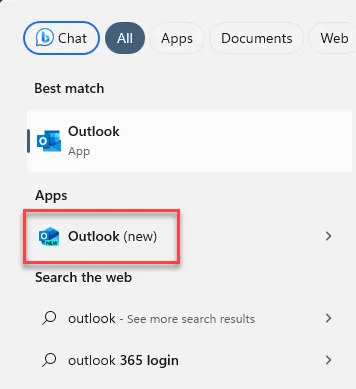
이 새 버전의 Outlook 클라이언트가 열리면 자동으로 이메일 로그인 ID를 가져옵니다. 아무것도 할 필요가 없습니다.
1단계 – Outlook 클라이언트 앱을 엽니다 .
2단계 – Outlook 페이지의 홈 탭 으로 이동합니다 .
3단계 – 오른쪽 상단에서 “ 새 Outlook ” 프롬프트가 표시된 리본 밴드를 찾습니다.
4단계 – 켜짐 모드 로 전환합니다 .
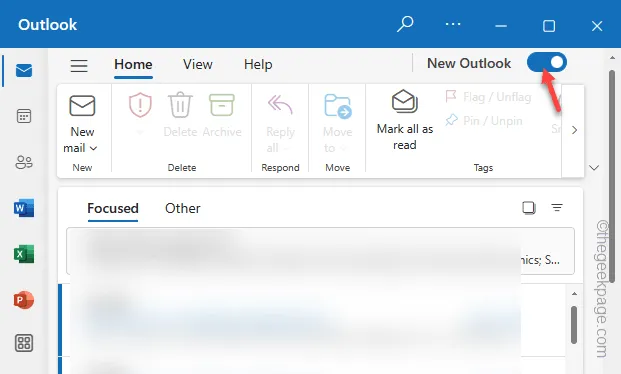
그러면 새 Outlook 앱으로 이동됩니다. 이것이 도움이 되는지 확인하세요.
수정 4 – 안전 모드에서 Outlook 시작
안전 모드 에서 MS Outlook을 시작해 보십시오 .
1단계 – 이것은 매우 쉬운 과정입니다. 빠르게 Win+R 버튼을 누르세요.
2단계 – 다음으로 이 용어를 붙여넣습니다 . “ 확인 ”을 클릭하세요.
outlook.exe /safe
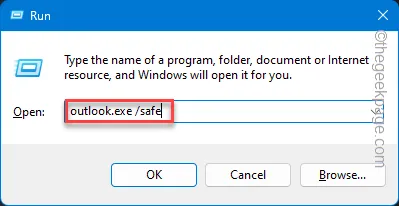
확인 메시지가 나타나면 이를 확인하고 Outlook이 열리도록 하세요.
Outlook 클라이언트가 열리면 동일한 “ Outlook에서 작업 파일을 만들 수 없습니다 .” 메시지가 다시 표시되지 않습니다.


답글 남기기